透かしなしで本番環境でテストしてください。
必要な場所で動作します。
30日間、完全に機能する製品をご利用いただけます。
数分で稼働させることができます。
製品トライアル期間中にサポートエンジニアリングチームへの完全アクセス
現代のソフトウェアプログラムは、今日の連携した世界において、データをネットワーク経由で信頼性と効率性を持って送信できる必要があります。 インターネットの主要なネットワークプロトコルであるTCP/IPは、さまざまなネットワーク状況においてデータ転送のための安定したフレームワークを提供します。 デバイス間の通信は、この一連のプロトコルによって可能になります。これにより、ファイル転送、リモートアクセス、およびリアルタイム通信など、さまざまなユースケースをサポートします。
逆に、IronPDFは、PDFファイルの作成および修正のための豊富な機能を備えた.NETライブラリです。 IronPDFは、HTMLコンテンツ、URL、または生データからPDFファイルを動的に作成することができるため、ドキュメント生成、レポート作成、およびデータ視覚化の活動にとって有用なツールです。
以下のコンテンツを日本語に翻訳します:
この投稿では、どのように統合するかを探ります。IronPDFと一緒にTCP .Net(ティーシーピー ドットネット).NETアプリケーションで効果的なドキュメント生成を促進するために。 これらの技術を統合することで、プログラマーはネットワーク通信を使用してデータを取得し、遠隔システムで作業し、動的なPDFページを作成することにより、アプリケーションの生産性と拡張性を向上させることができます。
新しいC#プロジェクトを作成します。ビジュアルスタジオ.
名前空間 System.Net と System.Net.Sockets をインポートします。
TCPサーバーとTCPクライアントのプログラムを作成します。 IPアドレスとポート番号を指定してください。
サーバーからクライアントへメッセージを送信します。 クライアントからのサーバーメッセージをレポートに記録します。
TCP/IPとして知られる通信プロトコルのセット(伝送制御プロトコル/インターネットプロトコル)データの送受信をネットワーク(主にインターネット)を介して規制します。 ネットワークに接続されたデバイス間でデータを送信できるようにするために、TCP/IPによって標準化されたフレームワークが提供されます。 TCP/IPにはさまざまな層があり、それぞれが通信の特定の側面を担当しています。
インターネットプロトコル(IP(インターネット・プロトコル))ネットワーク上のデバイス間でデータパケットのアドレッシングとルーティングを管理するTCP/IPの基本コンポーネントはIPです。ネットワークに接続された各デバイスには、IPによって一意のIPアドレスまたはネットワークアドレスが割り当てられ、これによりデータの転送および指定された場所からの受信が可能になります。
シーケンス番号、確認応答、および再送信は、TCPが信頼できるデータ配信を保証するために使用する技術のうちの一部に過ぎません。 送信者はデータパケットを送信し、受信者がパケットを正常に受信したことを確認するまで待機します。 データパケットが確実に配信されるように、送信者は所定の時間内に確認応答が受け取れない場合、再送信を行います。この信頼性メカニズムは、送信に関連したデータの損失や破損を回避するのに役立ちます。
データを送信する前に、TCPプロトコルは送信者と受信者の間に接続を作成します。 同期を確立し、通信設定を決定するために、接続設定中に送信者と受信者は三者間ハンドシェイクプロセスを行います。接続が切断されるまで、データは双方の間で送受信することができます。
データ送信元から受信側へ送信されるデータの速度を管理するために、TCPはフロー制御方法を使用します。 フロー制御は、送信者が受信者に過剰なデータを送信するのを防ぐためにスライディングウィンドウ方式を使用します。 送信者は、受信者が広告した使用可能なバッファスペースに応じて、その送信速度を変更することができます。 これにより、ネットワークリソースが効果的に使用され、混雑やバッファオーバーフローが回避されます。
Visual Studioアプリケーションを開くには、ファイルメニューを選択します。 「New Project」を選択した後、「コンソールアプリケーション」を選んでください。
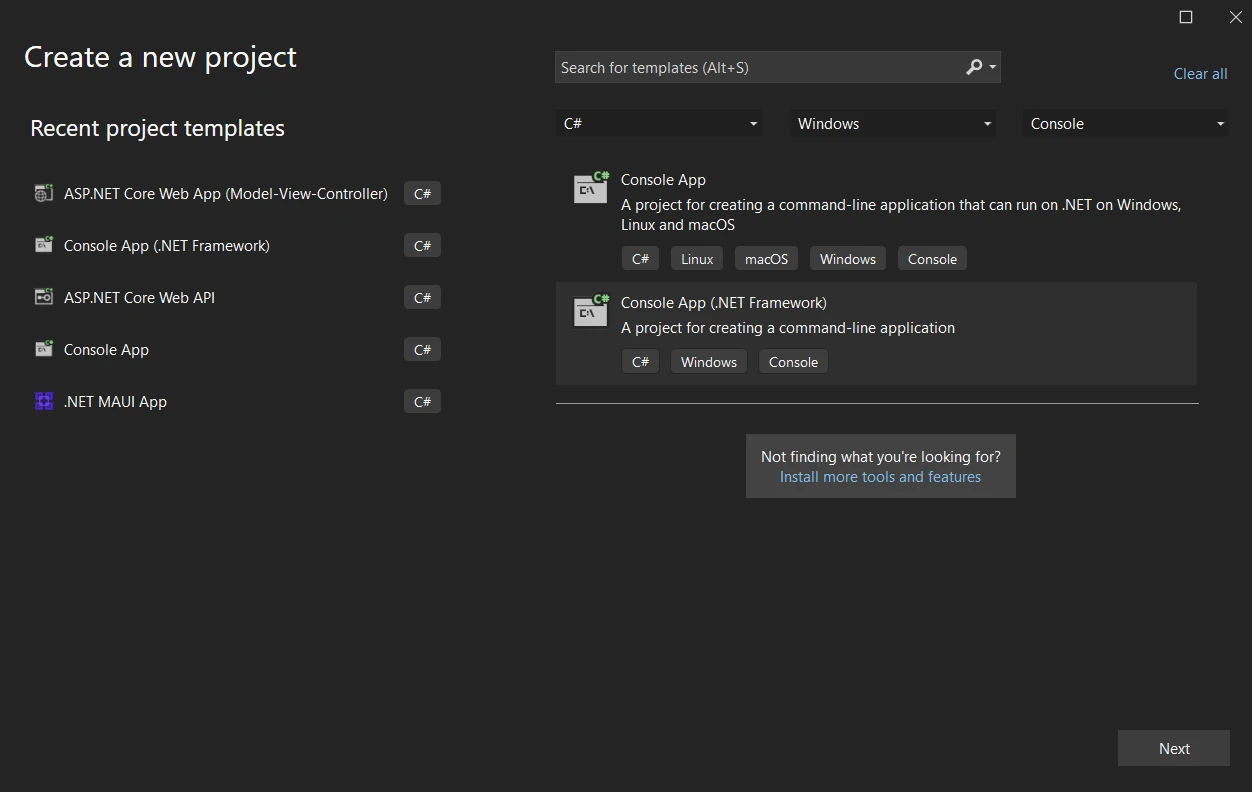
ファイルの場所を選択した後、指定されたテキストフィールドにプロジェクト名を入力してください。 次に、以下のサンプルの通りに必要な.NET Frameworkを選択した後、作成ボタンをクリックしてください。
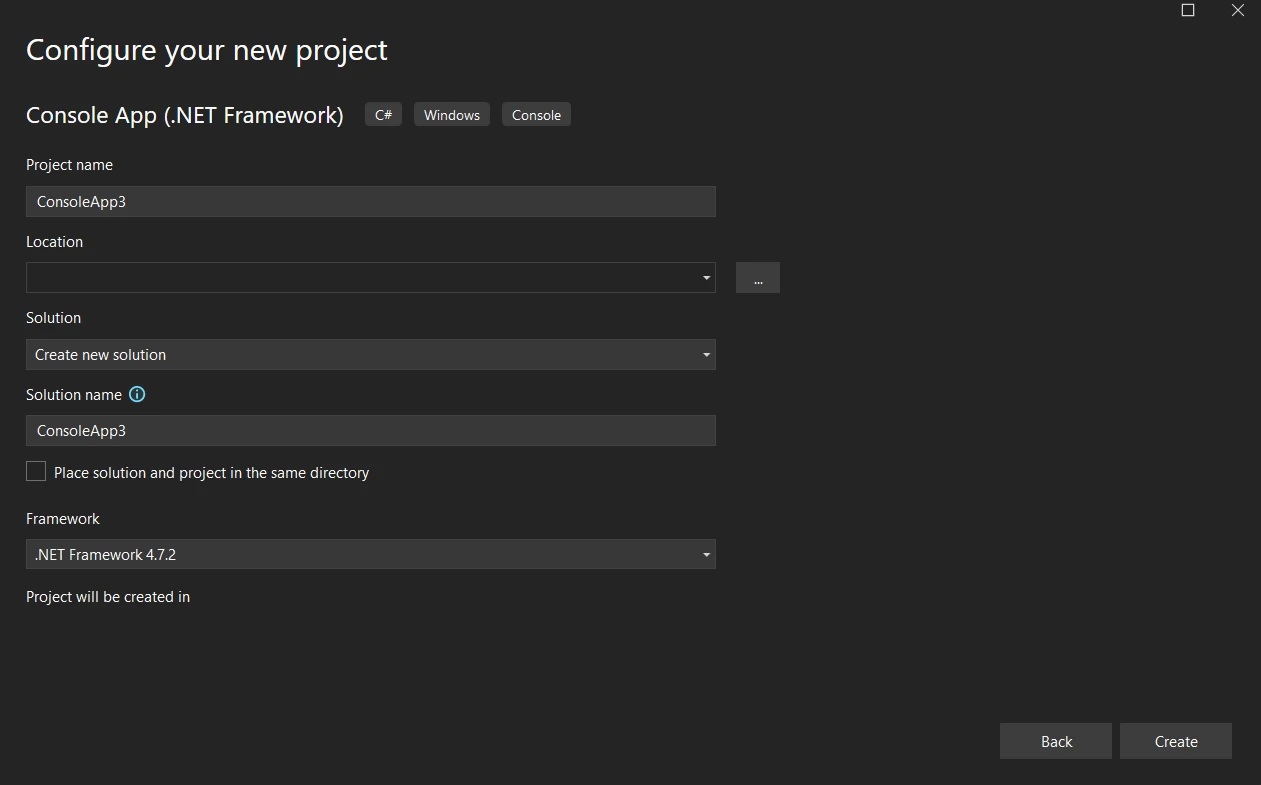
ネットワーク システム.NET 基本クラス ライブラリには、ソケット名前空間が含まれており、これはデフォルトでC#プロジェクトで利用可能なはずです。 それは、ネットワーク通信のエンドポイントであるソケットの操作方法に関するクラスを提供します。
TCPは、Windows Formsを含む多くのC#アプリケーションタイプでサポートされています。(WinForms)およびWindowsコンソール。 各フレームワークに異なる実装がありますが、基本的な概念は常に同じです:TCP/IPは、アプリケーションのクライアントとサーバー間の通信のための容器として機能します。
TCPコードは、サーバーとクライアントの2つの部分に分かれています。 サーバーコードは、IPアドレスとポートを使用してクライアントにメッセージを送信し、クライアントはデータを受信してそれに応じて処理します。
using System.Net;
using System.Net.Sockets;
System.Net.ServicePointManager.Expect100Continue = false;
System.Net.ServicePointManager.SecurityProtocol = SecurityProtocolType.Tls
SecurityProtocolType.Tls11
SecurityProtocolType.Tls12;
var endPoint = new IPEndPoint(IPAddress.Parse("127.0.0.1"), 57472);
TcpClient client = new TcpClient();
client.Connect(endPoint);
NetworkStream stream = client.GetStream();
StreamWriter writer = new StreamWriter(stream);
writer.WriteLine("Hello, Ironpdf");
writer.Flush();
Console.WriteLine("Message sent");
Console.ReadKey();using System.Net;
using System.Net.Sockets;
System.Net.ServicePointManager.Expect100Continue = false;
System.Net.ServicePointManager.SecurityProtocol = SecurityProtocolType.Tls
SecurityProtocolType.Tls11
SecurityProtocolType.Tls12;
var endPoint = new IPEndPoint(IPAddress.Parse("127.0.0.1"), 57472);
TcpClient client = new TcpClient();
client.Connect(endPoint);
NetworkStream stream = client.GetStream();
StreamWriter writer = new StreamWriter(stream);
writer.WriteLine("Hello, Ironpdf");
writer.Flush();
Console.WriteLine("Message sent");
Console.ReadKey();Imports System.Net
Imports System.Net.Sockets
System.Net.ServicePointManager.Expect100Continue = False
System.Net.ServicePointManager.SecurityProtocol = SecurityProtocolType.Tls SecurityProtocolType.Tls11 SecurityProtocolType.Tls12
Dim endPoint = New IPEndPoint(IPAddress.Parse("127.0.0.1"), 57472)
Dim client As New TcpClient()
client.Connect(endPoint)
Dim stream As NetworkStream = client.GetStream()
Dim writer As New StreamWriter(stream)
writer.WriteLine("Hello, Ironpdf")
writer.Flush()
Console.WriteLine("Message sent")
Console.ReadKey()サーバーコード:接続されたクライアントにデータパケットを送信するTCPサーバーコードを作成します。 上記の例は、TCPClientクラスのオブジェクトを作成していることを示しています。 クライアントに接続するには、IPアドレスとリモートポート番号を渡します。 TCP接続とソケット接続を確立します。 次に、TCPサーバーがTCPソケットを通じてメッセージを送信します。
// TCP client code
using System.Net;
using System.Net.Sockets;
Console.WriteLine("Message from server : Hello, Ironpdf");
System.Net.ServicePointManager.Expect100Continue = false;
System.Net.ServicePointManager.SecurityProtocol = SecurityProtocolType.Tls
SecurityProtocolType.Tls11
SecurityProtocolType.Tls12;
TcpClient client = new TcpClient();
var endPoint = new IPEndPoint(IPAddress.Parse("127.0.0.1"), 57472);
client.Connect(endPoint);
await using NetworkStream stream = client.GetStream();
StreamReader reader = new StreamReader(stream);
string response = reader.ReadLine();
Console.WriteLine(response);
Console.ReadKey();// TCP client code
using System.Net;
using System.Net.Sockets;
Console.WriteLine("Message from server : Hello, Ironpdf");
System.Net.ServicePointManager.Expect100Continue = false;
System.Net.ServicePointManager.SecurityProtocol = SecurityProtocolType.Tls
SecurityProtocolType.Tls11
SecurityProtocolType.Tls12;
TcpClient client = new TcpClient();
var endPoint = new IPEndPoint(IPAddress.Parse("127.0.0.1"), 57472);
client.Connect(endPoint);
await using NetworkStream stream = client.GetStream();
StreamReader reader = new StreamReader(stream);
string response = reader.ReadLine();
Console.WriteLine(response);
Console.ReadKey();' TCP client code
Imports System.Net
Imports System.Net.Sockets
Console.WriteLine("Message from server : Hello, Ironpdf")
System.Net.ServicePointManager.Expect100Continue = False
System.Net.ServicePointManager.SecurityProtocol = SecurityProtocolType.Tls SecurityProtocolType.Tls11 SecurityProtocolType.Tls12
Dim client As New TcpClient()
Dim endPoint = New IPEndPoint(IPAddress.Parse("127.0.0.1"), 57472)
client.Connect(endPoint)
Await using NetworkStream stream = client.GetStream()
Dim reader As New StreamReader(stream)
Dim response As String = reader.ReadLine()
Console.WriteLine(response)
Console.ReadKey()上記のクライアントコードでは、TCPソケットに接続し、TCPサーバー(内部バッファリング)から受信した文字列メッセージを読み取り、メッセージ全体をコンソールに表示します。 アイドルタイムアウトのデフォルト値はありません。 これは、特定の時間後に接続を閉じるのに役立ちます。そうでない場合は、サーバー/クライアントからの応答を受信するまで待ちます。
上記のコードスニペットでは、クライアントとサーバー間の通信を表示し、コンソールにレスポンスを表示します。
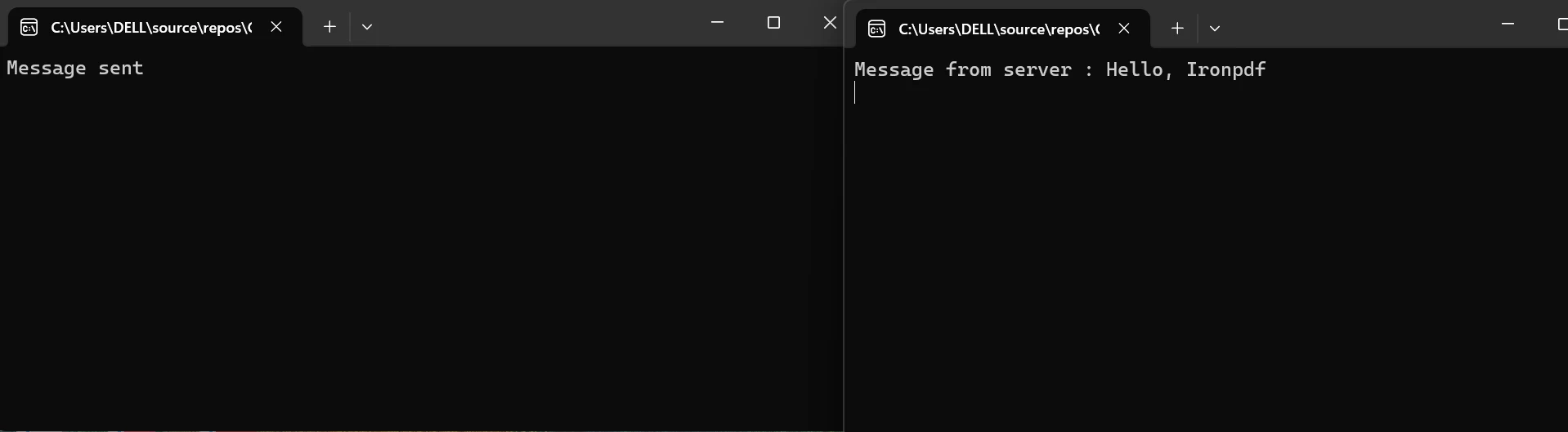
エンドポイント間でデータを接続および交換するために、TCPソケットが利用されます。 TCPを介してやり取りするためには、アプリケーションは必要に応じてソケットを作成し、バインドし、リッスンし、受け入れ、接続し、クローズする必要があります。
ネットワークを介して送信されるデータは、TCPおよびTLS/SSLのようなセキュリティプロトコルを使用して暗号化され、機密性と完全性が保証されます。
フロー制御方式を使用して、TCPは送信者が受信者に過剰なデータを送信しないようにします。 これを行うために、確認応答を受け取る前に転送できるデータ量はTCPウィンドウ制御を通して常に調整されます。
TCPサーバーに接続するためには、TCPクライアントを構築することができます。 これには、TcpClientクラスを使用してください。
TcpClient client = new TcpClient();
var endPoint = new IPEndPoint(IPAddress.Parse("127.0.0.1"), 57472);
client.Connect(endPoint);TcpClient client = new TcpClient();
var endPoint = new IPEndPoint(IPAddress.Parse("127.0.0.1"), 57472);
client.Connect(endPoint);Dim client As New TcpClient()
Dim endPoint = New IPEndPoint(IPAddress.Parse("127.0.0.1"), 57472)
client.Connect(endPoint)TCP/IPネットワーキングとPDF生成が統合されるとIronPDF.NETアプリケーションでは、開発者はTCP/IP接続を介して受信したデータに基づいて動的にPDFドキュメントを作成することができます。 このインターフェースはリアルタイムのドキュメント作成およびカスタマイズを可能にするため、リアルタイムのデータストリームに基づいた明細書、請求書、レポートの生成を含む様々な目的に使用することができます。
「ツール」 > 「NuGet パッケージ マネージャー」 > 「パッケージ マネージャー コンソール」を選択します。
Install-Package IronPdfまたは、ソリューションのためにNuGetパッケージマネージャを使用してIronPDFをインストールすることもできます。
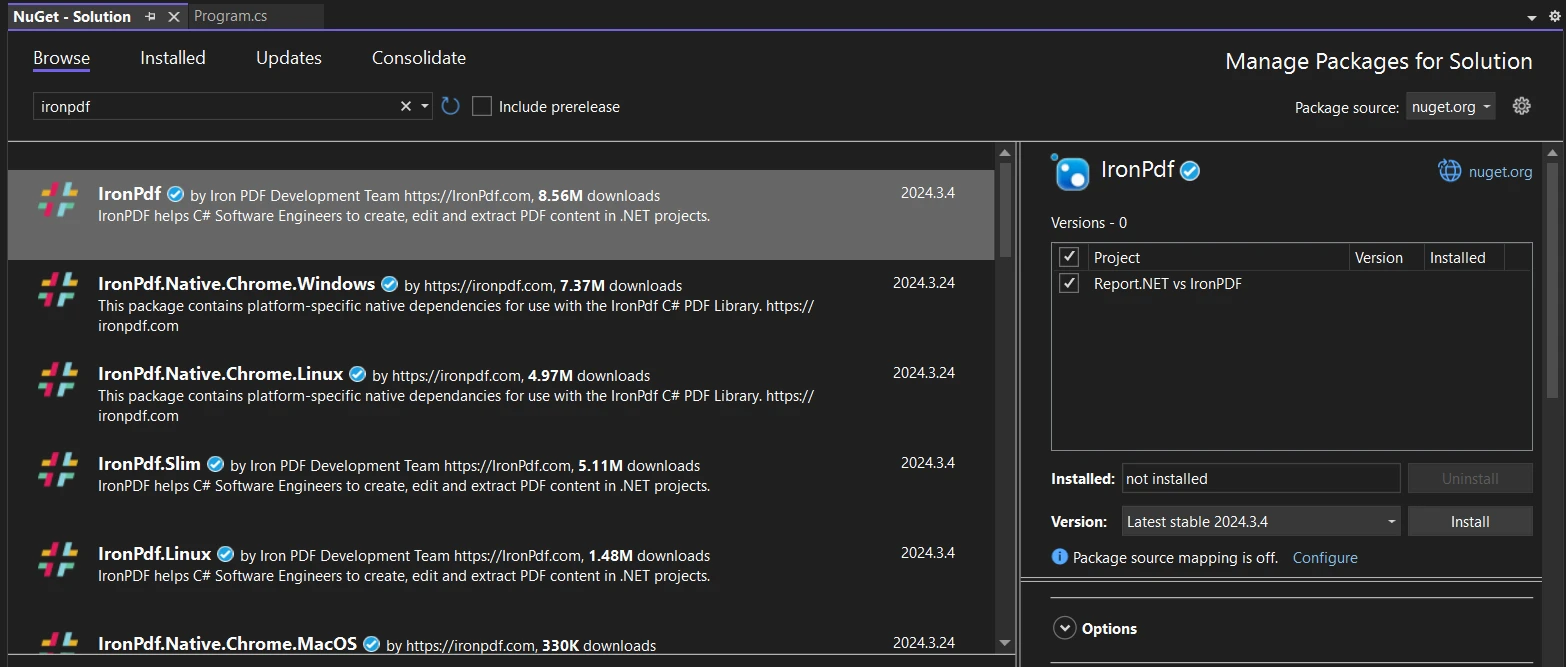
ウェブサイトに訪問してくださいNuGetウェブサイトのIronPDFページIronPDFの機能、互換性、その他のダウンロードオプションについてはこちらをご覧ください。
また、DLLファイルを使ってIronPDFをプロジェクトに直接組み込むこともできます。DLLを含むZIPファイルをダウンロードするにはIronPDF ZIPファイルのダウンロードページ. 解凍後、プロジェクトにDLLを含めてください。
この統合により、リアルタイムでのドキュメント作成とカスタマイズが可能になり、ライブデータストリームに基づいたレポート、請求書、およびステートメントの生成など、さまざまなユースケースに適しています。
接続確立: 信頼性のある、接続指向の通信方法はTCPによって提供されます。接続を確立するプロセスには、SYN、SYN-ACK、およびACKという3つのステップが含まれます。 これにより、サーバーとクライアントがデータを交換する準備が整っていることが保証されます。
データの送信: 接続が確立されると、エンドポイント間でデータを転送することができます。 TCPはデータが正確に、かつ正しい順序で送信されることを保証します。 データのセグメントは分割され、個別に転送された後、受信側で組み立てられます。
データの受信: TCPは、アプリケーションが処理できるまで受信側でデータをバッファに蓄積します。 失われたり破損したりしたセグメントは、受信者によって再送信が要求されると同時に、受信されたセグメントが確認されます。
// IronPDF code here
var Renderer = new ChromePdfRenderer();
Renderer.RenderHtmlAsPdf("<h1>Dynamic PDF Document</h1><p>Data from network: "+ response+"</p>").SaveAs("document.pdf");
Console.ReadKey();// IronPDF code here
var Renderer = new ChromePdfRenderer();
Renderer.RenderHtmlAsPdf("<h1>Dynamic PDF Document</h1><p>Data from network: "+ response+"</p>").SaveAs("document.pdf");
Console.ReadKey();' IronPDF code here
Dim Renderer = New ChromePdfRenderer()
Renderer.RenderHtmlAsPdf("<h1>Dynamic PDF Document</h1><p>Data from network: " & response & "</p>").SaveAs("document.pdf")
Console.ReadKey()コード例の詳細についてはHTMLからPDFを作成するためのIronPDFドキュメント.
以下は実行出力です:
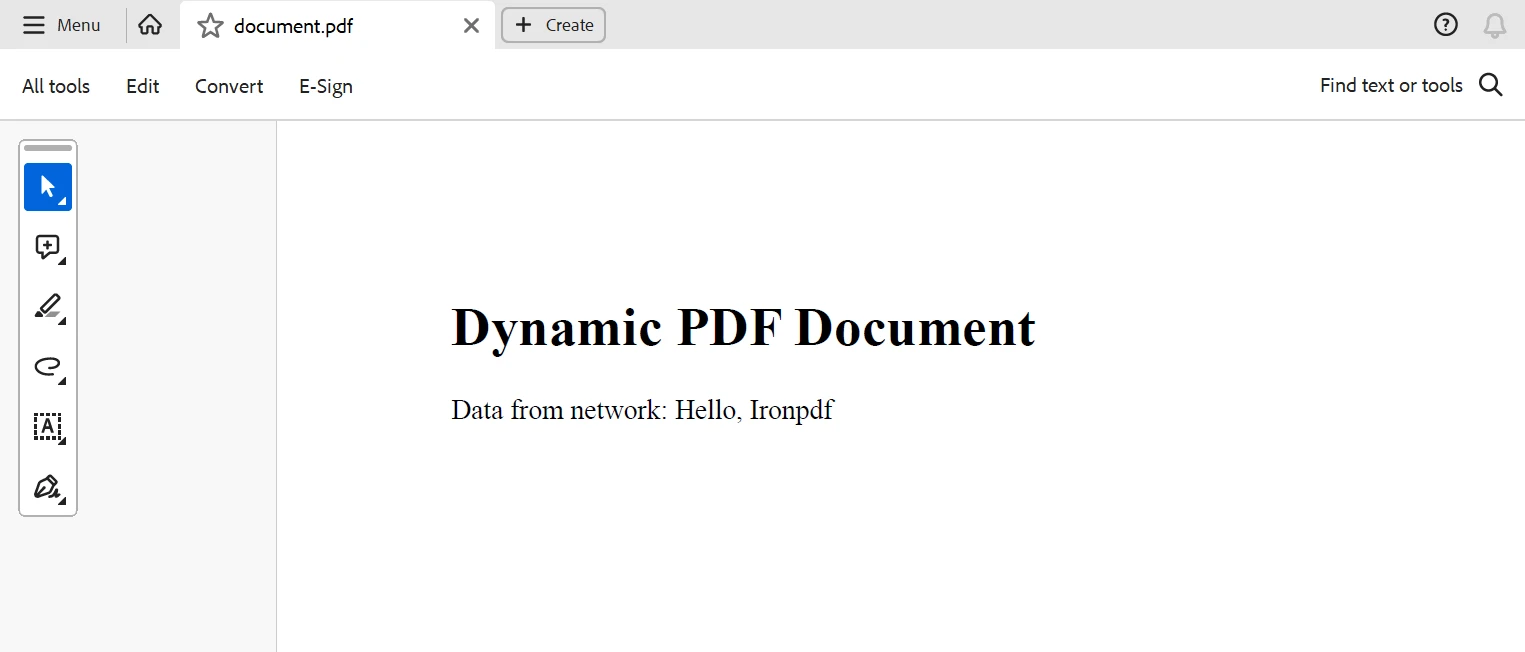
結論として、ネットワーク接続を通じて受信したリアルタイムデータに基づいてPDFドキュメントを動的に作成するための強力な方法は、IronPDFの統合によって提供されます。TCP/IPネットワーキングと一緒にIronPDF.NETアプリケーションで。 このメソッドを使用すると、開発者はさまざまな業界や利用ケースに適応する効果的で柔軟なドキュメント作成システムを構築することができます。
開発者はTCP/IPネットワークを介して遠隔サーバーやデバイスに確実に接続でき、IronPDFはリアルタイムデータストリームを簡単にPDFドキュメントに含めることができます。 この統合を使うことで、開発者はパーソナライズされたレポート、請求書、明細書、その他のドキュメントを、人手を介さず瞬時に作成することができます。
liteLicense` Liteバンドルには永久ライセンス、1年間のソフトウェアメンテナンス、IronPDFのライブラリアップグレードが含まれています。 こちらをご覧くださいIron Software ウェブサイトIron Softwareライブラリについて詳しく知るには。